Обзор Chromecast с Google TV: переходите на FireTV
Мы купили Chromecast вместе с Google TV, чтобы наш эксперт по обзору мог его тщательно протестировать и оценить. Продолжайте читать, чтобы увидеть наш полный обзор продукта.
Окей, Google, дай нам потоковое устройство с 4K HDR и голосовым пультом дистанционного управления с Google Assistant, и это будет стоить менее 50 долларов. Новый Chromecast с Google TV позиционируется как один из лучшие потоковые устройства, с новым пультом дистанционного управления и множеством других обновлений функций. Но с конкуренцией со стороны сверхдоступных новых Amazon Накопитель Amazon FireTV, а также линейка потоковых устройств Roku, является ли новый Chromecast с Google TV достойным соперником? Я тестировал Chromecast с Google TV в течение нескольких дней, чтобы выяснить это, особенно заинтересовавшись его дизайном, процессом настройки, производительностью потоковой передачи, программным обеспечением и функциями.

Эрика Роуз / Lifewire
Дизайн: красивый, без Ethernet
Chromecast с Google TV - это небольшое устройство овальной формы, которое бывает трех цветов: снег (белый), восход солнца (персик) или небо (синий). Я тестировал цвет снега для этого обзора. Устройство довольно маленькое, всего около трех дюймов в высоту. Но при ширине 2,4 дюйма он шире, чем у большинства стриминговых устройств, поэтому у него около 3 дюймов
На противоположной стороне Chromecast есть женский порт USB-C, куда вы подключаете адаптер питания USB. Я не смог подключить Chromecast через USB, как некоторые другие потоковые флешки, поэтому мне пришлось подключить блок питания к розетке. Я был разочарован, когда у меня появилось сообщение об ошибке, когда я попытался использовать USB-порт телевизора в качестве источника питания. Мне также не понравилось, что в Chromecast отсутствует порт Ethernet для проводного подключения. Тем не менее, я ценю небольшой размер и стиль прямого подключения, поскольку окна потоковой передачи, как правило, занимают ненужное место.
Google создал хорошо продуманный пульт для нового Chromecast. Он имеет продолговатую форму, хорошо сочетающуюся с устройством, и интуитивно понятен. Кнопки регулировки громкости расположены сбоку, прямо там, где лежит ваш большой палец, и у него есть элементы управления в стиле компаса для навигации по различным меню. Вы также найдете ярлыки для главного меню, Netflix, YouTube и Google Ассистент прямо на пульте.
Пульт дистанционного управления Google TV может управлять вашим телевизором или звуковой панелью, поэтому вам не нужно отслеживать более одного пульта дистанционного управления.
Процесс установки: следуйте инструкциям
Настроить Chromecast просто, но вам понадобится учетная запись Google и установленное приложение Google Home. Если у вас уже есть приложение Home, настроить его еще проще. Вставьте прилагаемые батарейки AAA в пульт и отложите его в сторону. Подключите устройство к свободному порту HDMI на телевизоре или A / V-ресивере и подключите шнур питания к одному концу Chromecast, а другой конец к розетке. После того, как вы включите питание и подключите телевизор к правильному входу, вам нужно будет добавить устройство в приложение Google Home. Chromecast предоставит вам QR-код для сканирования, а приложение проведет вас через настройку с помощью простых подсказок.
Возможно, вам потребуется подключить пульт дистанционного управления к Chromecast, для чего просто нужно удерживать кнопки возврата и возврата. Chromecast также расскажет, как управлять телевизором, ресивером или звуковой панелью с помощью пульта дистанционного управления, поскольку он оснащен ИК-технологией. В целом, процесс занял менее 10 минут, и я не заметил никаких проблем.
Когда я переместил Chromecast из моей основной комнаты развлечений (в которой используется проектор и A / V-ресивер) в комнату с другим телевизором я смог просто подключить его и сразу начать использовать без дополнительной настройки шаги.

Эрика Роуз / Lifewire
Производительность потоковой передачи: быстро и в формате 4K
Chromecast с Google TV имеет удобный интерфейс, отличные функции видео и высокую производительность. На главном домашнем экране есть контент от разных поставщиков потоковой передачи, поэтому вам не обязательно заходить в каждое отдельное приложение, чтобы найти свои любимые шоу, документальные фильмы или фильмы. Это действительно удобно, и на главном экране «для вас» был контент, который мне действительно было интересно смотреть.
Единственная проблема заключается в том, что платные и бесплатные фильмы перечислены вместе в одних и тех же областях, что затрудняет определение разницы до тех пор, пока вы не прокрутите контент (или не приблизитесь к нему). Меня расстроило, когда я увидел «Чудо-женщину» в тренде Google и подумал про себя: «О, я посмотрю это позже», только для того, чтобы увидеть фильм стоимостью 3,99 доллара, когда я прокрутил его. С другой стороны, новый Chromecast поддерживает до 4K HDR со скоростью 60 кадров в секунду, а также различные форматы видео HDR, такие как Dolby Vision, HDR10 и HDR10 +. Он также может похвастаться совместимостью с Dolby Atmos.
Chromecast с Google TV имеет удобный интерфейс, отличные функции видео и высокую производительность.
Новый Chromecast работает как в сетевом диапазоне 2,4 ГГц, так и в 5 ГГц, поэтому он работал довольно быстро, даже несмотря на то, что у него не было проводного соединения Ethernet. Я не встречал случаев, когда система зависала бы, а приложения и шоу открывались быстро.
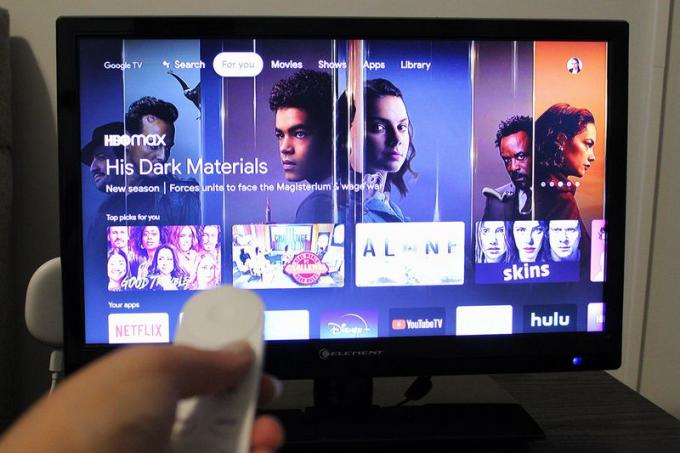
Эрика Роуз / Lifewire
Программное обеспечение: Google TV
Chromecast работает на Android TV в качестве операционной системы, но это версия Android TV, разработанная для Google. В нем есть почти все популярные потоковые приложения, включая Netflix, Hulu, Sling, Disney Plus, Prime Video, YouTube TV, HBO Max и Peacock. У него нет приложения Spectrum или Apple TV Plus, но есть Kodi, Plex, Crunchyroll и множество других.
Предполагается, что в первой половине 2021 года Chromecast с Google TV получит поддержку Stadia. Если вам нужна Stadia, вы можете использовать игровой сервис Google на Chromecast Ultra, загрузить приложение на Chromecast с помощью Google TV прямо сейчас или дождаться официального релиза Google. Вы также можете играть в другие игры (не относящиеся к Stadia) с помощью пульта дистанционного управления, такие как PAC Man, Crossy Road и Orbia.

Эрика Роуз / Lifewire
Особенности: Поставляется с Google Assistant.
Google Assistant на вашем пульте дистанционного управления добавляет много полезности к Chromecast с Google TV. Вы можете выполнять голосовой поиск контента, задавать вопросы и даже управлять своими интеллектуальными устройствами. Например, если вы установите умное освещение в телевизионной комнате, вам даже не понадобится умный динамик. Вы можете просто сказать: «Окей, Google, выключи свет в ТВ-зале», не вставая с дивана.
Пульт дистанционного управления Google TV может управлять вашим телевизором или звуковой панелью, поэтому вам не нужно отслеживать более одного пульта дистанционного управления. Включите телевизор, отрегулируйте громкость или даже используйте функцию трансляции, чтобы отобразить браузер Chrome на телевизоре. Кроме того, поскольку в Google TV имеется около 5500 приложений на выбор, вы можете добавить в свой интерфейс ряд различных приложений, чтобы настроить свой опыт. Прямо сейчас у нового Chromecast есть промо-акция, по которой вам предоставляется скидка в размере 60 долларов на первые три месяца использования YouTube TV, если вам нужна опция прямого эфира (срок действия истекает 31 января 2021 года).
Конфиденциальность также важна, когда вы имеете дело с голосовым помощником любого типа. Вы можете настроить параметры конфиденциальности в разделе данных своей учетной записи в правом верхнем углу экрана, существенно изменив, какие приложения имеют разрешение на выполнение каких-либо действий.
Вы можете просто сказать: «Окей, Google, выключи свет в ТВ-зале», не вставая с дивана.
Цена: более высокая цена, более выгодная цена
Chromecast с Google TV продается за 50 долларов, что значительно больше, чем за 30 долларов Chromecast 3-го поколения, но добавление голосового пульта дистанционного управления делает его стоящим дополнительных затрат. Он включает в себя почти все, что вам нужно - качество изображения HDR, звук Atmos, элементы управления телевизором, небольшой профиль и Google Assistant - в устройстве, которое по-прежнему остается довольно доступным.

Эрика Роуз / Lifewire
Chromecast с Google TV vs. Amazon Fire TV Stick 2020
Новейший Fire TV Stick от Amazon поставляется в стандартной версии, которая продается по цене 40 долларов, и в версии Lite, которая имеет розничную цену 30 долларов. В обычной версии есть элементы управления для вашего телевизора и звуковой панели, а в версии Lite эти элементы управления отсутствуют. Обычный новый Fire TV также имеет Dolby Atmos, в то время как версия Lite имеет только сквозной канал Atmos. Обе версии обеспечивают потоковую передачу HD, но не потоковую передачу 4K, как более дорогой Chromecast с Google TV. Вам понадобится FireTV Stick 4K для потоковой передачи в более высоком разрешении.
Обе новые Fire TV Sticks оснащены голосовым управлением Alexa и четырехъядерным процессором 1,7 ГГц. Chromecast оснащен четырехъядерным процессором с тактовой частотой 1,9 ГГц (по данным GFXBench), так что с точки зрения мощности процессора он немного лучше, чем новые палки Fire TV.
Если вы ищете супер-дешевую потоковую флешку, которая справится со своей задачей по невысокой цене, и вам не нужно разрешение 4K, Fire TV Stick Lite - идеальный выбор. Иногда вы даже можете найти устройство в продаже менее чем за 20 долларов. Для тех, кто хочет более совершенную потоковую передачу с большим количеством наворотов и потоковой передачей 4K HDR, новый Chromecast с Google TV - лучший вариант.
Быстро и качественно, в новом Chromecast есть что полюбить.
Chromecast с Google TV обеспечивает всестороннюю потоковую передачу с отличным качеством видео, Google Assistant и универсальным пультом дистанционного управления. Это отличный конкурент Amazon Fire TV с его приятным интерфейсом и быстрым процессором.
Активно сканировать характеристики устройства для идентификации. Используйте точные данные геолокации. Хранить и / или получать доступ к информации на устройстве. Выберите персонализированный контент. Создайте персонализированный профиль контента. Измеряйте эффективность рекламы. Выберите базовые объявления. Создайте персонализированный рекламный профиль. Выберите персонализированную рекламу. Применяйте маркетинговые исследования, чтобы получить представление об аудитории. Измерьте эффективность контента. Разрабатывайте и улучшайте продукты. Список партнеров (поставщиков)
